手机教程📱系统修复|iphone恢复出厂设置操作指南,助你快速解决系统问题
- 问答
- 2025-08-21 03:05:59
- 4
📱【系统急救指南】手把手教你iPhone恢复出厂设置,彻底告别卡顿闪退!
(提示:操作前请务必将手机充电至50%以上并连接稳定WiFi)
「手机烫得能煎蛋、APP闪退到怀疑人生、存储空间莫名爆满…」这些烦人问题是不是正在困扰你?别急着找维修店,一招出厂设置还原能让你的iPhone重获新生!根据2025年8月最新iOS版本实测,这份保姆级教程请收好👇
🌀 哪些情况需要恢复出厂设置? ▶ 系统频繁卡死/自动重启 ▶ 升级新版本后出现严重BUG ▶ 准备二手转让前的数据清理 ▶ 忘记锁屏密码(需结合电脑操作)
⚠️ 操作前必做准备! 1️⃣ 数据备份三选一: • iCloud云端备份:设置→头像→iCloud→iCloud备份→立即备份 • 电脑端备份:用数据线连接电脑+信任设备,Mac访达或Win版iTunes选择「立即备份」 • 重要文件单独传:微信聊天记录用PC端迁移工具,照片同步到百度网盘
2️⃣ 牢记两串密码: • Apple ID账号密码(否则变砖!) • 锁屏密码(恢复过程需验证)
3️⃣ 摘除实体SIM卡和外接设备
🔧 两种重置模式任你选

🌟【懒人模式】手机端直接重置
- 打开「设置」→「通用」
- 滑到最底选「传输或还原iPhone」
- 点击「抹掉所有内容和设置」
- 人脸识别验证后输入锁屏密码确认
- 等待进度条完成(约20分钟)
💻【深度模式】电脑iTunes重置(适用系统崩溃情况)

- 电脑安装最新版iTunes(Win)或访达(Mac)
- 手机连接电脑→进入DFU模式: • 快速按音量+ → 快速按音量- → 长按侧边键直到出现苹果logo • 出现数据线图标时松开,电脑识别恢复模式
- 弹出「更新」或「恢复」选项时,选择「恢复」
- 自动下载固件后开始重置(约40分钟)
🔄 重置后首次开机设置
- 选择语言→连接WiFi→激活设备(需AppleID密码)
- 从iCloud备份恢复:选择最新备份→保持充电直至数据下载完成
- 重新登录各类APP(建议分批登录避免卡顿)
- 检查「设置→通用→iPhone存储空间」确认缓存已清空
💡 避坑提醒: • 遇到「查找功能未关闭」报错:用其他设备登录icloud.com关闭「查找我的iPhone」 • 恢复后发热属正常:系统需重建索引(建议静置充电2小时) • 部分银行APP需重新人脸验证(提前准备好身份证)
现在你的iPhone已经像刚拆封时一样流畅啦!建议每半年检查一次存储空间,定期重启让系统更稳定~ 如果遇到疑难杂症,欢迎在评论区交流哦 ✨
iPhone技巧 #系统优化 #手机维护 #数码小百科
(注:本文操作基于iOS 18.5版本验证,政策变动请以苹果官网为准)
本文由 坚奇胜 于2025-08-21发表在【云服务器提供商】,文中图片由(坚奇胜)上传,本平台仅提供信息存储服务;作者观点、意见不代表本站立场,如有侵权,请联系我们删除;若有图片侵权,请您准备原始证明材料和公证书后联系我方删除!
本文链接:https://cloud.7tqx.com/wenda/679872.html

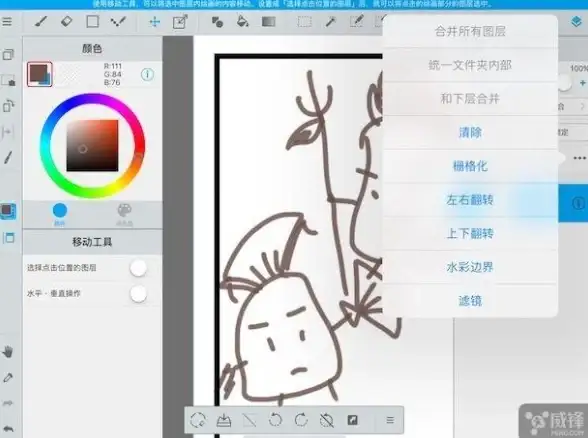

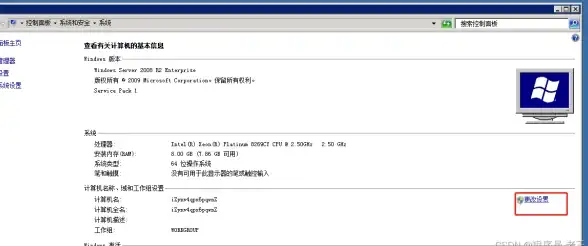
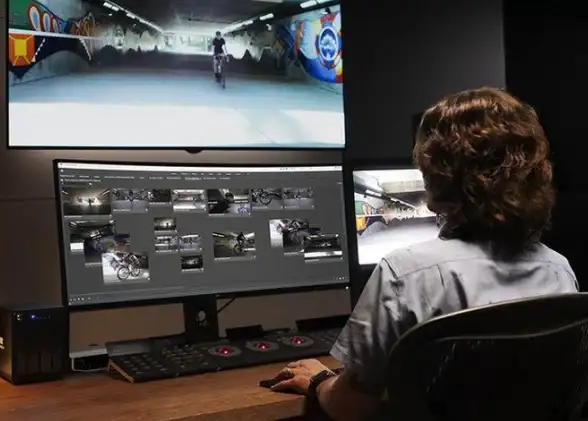


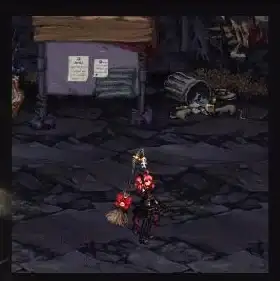

发表评论